
По умолчанию при создании страницы в Wordpress ей автоматически присваивается URL-адрес. Система берет его из заголовка H1 и пишет в том же виде, в каком указал пользователь (т.е. полностью дублирует). Возникает логичный вопрос – как изменить адрес страницы в Wordpress? Делается это очень просто.
Меняем URL в Wordpress: пошаговая инструкция
Чтобы поменять URL адрес страницы в Вордпресс, выполните следующие действия:
- Зайдите в админку Wordpress.
- Откройте любую страницу или запись, для которой хотите отредактировать URL.
- Найдите постоянную ссылку (она находится под заголовком H1) и нажмите кнопку «Изменить».
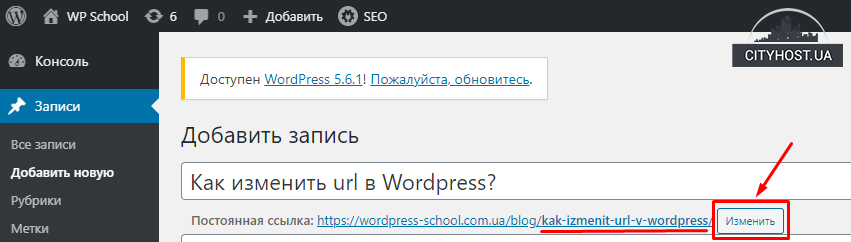
- Пропишите желаемый адрес и нажмите кнопку «Обновить», чтобы сохранить внесенные изменения.
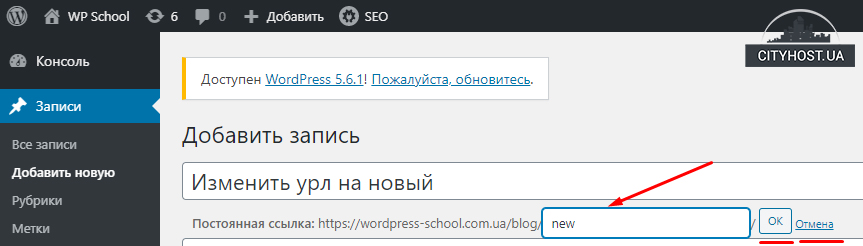
Теперь страница/запись будет открываться по новому URL-адресу. Как видите, все предельно просто.
Но тут есть ряд моментов, которые надо учитывать.
В таком случае:
- зайдите в админку Вордпресс и перейдите в «Настройки»;
- откройте раздел «Постоянные ссылки»;
- уберите галочку с «Простые» и поставьте ее в пункте «Название записи» (формата www.yoursite/sample-post/).
Кнопка должна появиться, и проблем с тем, как изменить URL страницы в Wordpress больше не возникнет.
Ведь она дублирует заголовок H1, а он обычно написан на русском языке. Но для SEO кириллические URL-адреса считаются не совсем корректными. Во-первых, при копировании такие ссылки получаются длинными и нечитабельными. Во-вторых, поисковики больше любят URL-адреса на латинице. Поэтому при изменении ссылки страницы обязательно прописывайте новый вариант латинскими буквами. Это можно делать вручную, с помощью плагинов или онлайн-сервисов, которые переводят текст с кириллицы на латиницу.
Подобную процедуру делать крайне не рекомендуется, поскольку это может негативно сказаться на позициях и трафике. Поисковики посчитают, что все старые страницы были удалены, а за один день появились десятки или сотни новых. Хотя вы просто изменили их адрес с кириллицы на латиницу.
За такой «спам» поисковые системы могут добавить сайт в черный список и надолго выкинуть его из индексации. Тут лучше следовать простому совету: URL старых страниц оставить прежним, а новые размещать уже с правильно заполненными адресами на латинице.
Как изменить URL в Wordpress до публикации страницы?
После создания страницы укажите ее заголовок и нажмите кнопку «Сохранить как черновик». Или просто подождите несколько секунд, если включено автосохранение. Вордпресс автоматически создаст URL по заголовку, после чего вы сможете изменить адрес страницы до ее публикации.
Меняем URL в Wordpress с помощью плагина
Вручную прописывать правильные адреса для каждой страницы – это долго и нудно. Возникает логичный вопрос: можно ли автоматизировать данный процесс? Да, путем установки плагина Rus-To-Lat.
Для этого:
- Зайдите в админку Wordpress.
- Выберите в левом меню пункты «Плагин» – «Добавить новый».
- В поисковой строке магазина пропишите название RusToLat.
- Установите и активируйте плагин.
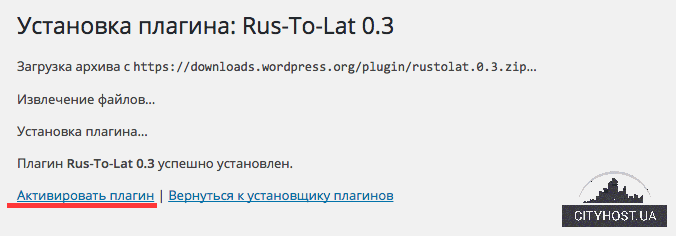
Настраивать ничего не нужно: плагин будет автоматически генерировать ссылки на латинице. Причем тоже до публикации страницы. И не надо даже вникать, как изменить URL в Wordpress. Исключение составляют те ситуации, когда стандартный адрес (продублированный с заголовка) не устраивает и хочется указать другой.
Кстати, если вы относитесь к противникам плагинов и не любите нагружать ими сайт – не волнуйтесь. Данное решение практически не сказывается на работоспособности веб-ресурса. Для стабильной работы сайта достаточно арендовать недорогой сервер у проверенного хостера – и помимо Rus-To-Lat можно ставить другие полезные плагины (например, для SEO оптимизации).
Читайте также: Как сделать галерею в Wordpress?








